• Abgelegt bei: Dateiwiederherstellungslösung • Bewährte Lösungen
Im Laufe der Verwendung von Microsoft Excel auf Ihrem Computersystem kann es vorkommen, dass Sie eine Datei beschädigen oder eine andere reparieren müssen. Aus diesem Grund ist es sehr wichtig, dass Sie wissen, wie man eine Excel Datei beschädigt und wie man eine Excel Datei wiederherstellt. In diesem Artikel werden wir untersuchen, was es bedeutet, eine Datei zu beschädigen und zu reparieren. Außerdem die vielen Gründe, warum beides gemacht wird und wie man eine Excel Datei beschädigt und repariert. Und vor allem einfache Tricks, wie Sie eine Excel Datei beschädigen können, ohne dass Sie eine der vielen Schwierigkeiten haben, eine Excel Datei zu beschädigen und wieder herzustellen.
Teil 1 Was bedeutet die Beschädigung einer Excel Datei?
Elektronische Daten sind das, was Dateien auf einem Computersystem ausmachen und jede dieser Dateien ist auf einer bestimmten Struktur aufgebaut, die ihren Inhalt definiert. Wenn diese Struktur mit den richtigen Informationen versehen ist, wird die Datei sicher korrekt und effektiv funktionieren. Wenn jedoch die falschen Informationen in die elektronische Datenstruktur gelangen, wird die ordnungsgemäße Funktion einer solchen Datei beeinträchtigt und als solche als beschädigt bezeichnet.
Abgesehen davon, dass die falschen Informationen geschrieben werden oder die richtigen Informationen an der falschen Stelle geschrieben werden, kann ein beschädigter Speicher auch die Lesbarkeit der Datei beeinträchtigen und sie beschädigen. Wenn eine Datei beschädigt ist, werden wahrscheinlich zwei Dinge passieren. Entweder lässt sich die beschädigte Datei nicht öffnen oder es wird eine Fehlermeldung angezeigt. Während einzelne Dateien beschädigt werden können, ohne dass das Programm als Ganzes davon betroffen ist, wirkt sich die Beschädigung eines Programms wahrscheinlich auf alle Dateien aus, die von diesem Programm abhängen.
Teil 2 Wieso man eine Excel Datei beschädigen muss?
Microsoft Excel ist eines der meistgenutzten Tools, wenn es um den Umgang mit und die Arbeit mit großen Datenmengen geht. Die weite Verbreitung von Microsoft Excel wurde auch durch die leicht verständliche Funktionalität begünstigt. Die Beschädigung einer Excel Datei ist einer der vielen Schritte, die von mehreren Microsoft Excel Benutzern unternommen werden und dies wirft die Frage auf, warum? Schauen wir uns zwei Hauptgründe an, warum die Excel Datei beschädigt ist.
- Eine unterbrochene Stromversorgung ist die Hauptursache: Bei der Arbeit an Ihrer Microsoft Excel Tabelle kann es vorkommen, dass die Stromversorgung auf die eine oder andere Weise unterbrochen wird. Wenn diese geöffnet wird, schaltet sich Ihr System sofort ab und damit wird alles, was Sie in Microsoft Excel tun, beendet, ohne dass es gespeichert wird. Dies kann die Microsoft Excel Datei beschädigen.
- Falsche Verwendung von Excel Dateien: Als Menschen sind wir gezwungen, im Laufe des Handelns Fehler zu machen. Fehler, die im Laufe der Arbeit mit und an Microsoft Excel gemacht werden, können dazu führen, dass die Datei beschädigt wird. Dies geschieht meist, wenn Sie während der Verwendung von Excel dieses schließen, ohne daran zu denken oder es unbedingt zu speichern.
Teil 3 Wie man eine Excel Datei beschädigt
Oftmals wollen viele von uns eine Datei absichtlich beschädigen. Wenn Sie einer davon sind, dann sind Sie hier richtig. Damit lernen Sie, wie Sie Ihre Excel Datei leicht beschädigen können.
Erweiterungen werden von verschiedenen Betriebssystemen verwendet, um eine Datei von einer anderen zu trennen und das Standardprogramm für jede Datei zu kennen. Um eine Datei zu beschädigen, müssen Sie die Dateierweiterung kennen, denn Sie können eine Datei nur beschädigen, indem Sie ihre Erweiterung ändern oder beschädigen. Bevor wir die Schritte zum Beschädigen einer Excel Datei durchgehen, ist es wichtig zu beachten, dass Sie beim Beschädigen einer Datei sicherstellen, dass Sie eine Sicherungskopie davon erstellt haben. Wenn dies geschehen ist, können Sie Ihre wichtigen Informationen jederzeit abrufen.
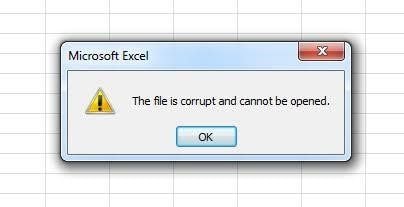
Schritte, um eine Excel Datei zu beschädigen,
1. Klicken Sie auf die Option "Start" auf Ihrem System und suchen Sie die Option "Ordner". Wenn Sie diesen Ordner gefunden haben, suchen Sie das Dialogfeld und klicken Sie es an, um es zu öffnen.
2. Klicken Sie im Dialogfeld auf "Ansicht" und deaktivieren Sie das Kontrollkästchen, welches sich in der Nähe von "Erweiterungen für bekannte Dateitypen ausblenden" befindet. Folgen Sie danach den Anweisungen und bestätigen Sie Ihre Auswahl mit OK.
3. Suchen Sie danach den Speicherort der Datei, die Sie absichtlich beschädigen möchten, und wählen Sie die Option "Umbenennen".
4. Beim Umbenennen müssen Sie die Dateierweiterung umbenennen, die direkt nach dem Punkt kommt, der auf den Dateinamen folgt.
5. Ersetzen Sie den Namen der Erweiterung durch etwas anderes als den bisherigen Namen.
Alternativ können Sie das kostenlose Online-Tool nutzen, mit welchem Sie jede Datei kostenlos beschädigen können. Alles, was Sie tun müssen, ist, die Datei auszuwählen, die Sie beschädigen möchten, und sie auf die Webseite hochzuladen. Die Seite hilft Ihnen automatisch dabei, die Datei zu beschädigen und hört damit nicht auf; sie kann sogar so weit gehen, dass sie die Datei vollständig beschädigt. Um auf die Seite zuzugreifen, klicken Sie hier.l
Teil 4 Wie man eine Excel Datei repariert
Manchmal kommt es vor, dass unsere Fehler dazu führen, dass die Excel Datei beschädigt wird, während wir in anderen Fällen, auch wenn wir es absichtlich getan haben, die Datei später zurückhaben wollen. Wenn dies auf Sie zutrifft, müssen Sie unbedingt wissen, wie Sie eine Excel Datei wiederherstellen können. Hier werden wir uns Stellar Phoenix Excel Repair und den allgemeinen Weg zur Reparatur einer Excel-Datei ansehen.
Teil 5 Stellar Phoenix Excel Repair
Der Verlust wertvoller Informationen durch eine beschädigte Excel Datei kann eine erschütternde Erfahrung sein, die dazu führen kann, dass Sie viele Möglichkeiten oder den Zugriff auf wichtige Informationen verlieren. Sollten Sie sich jedoch jemals an diesem Punkt wiederfinden, gibt es keinen Grund zur Sorge, denn mit Stellar Phoenix Excel Repair kann etwas getan werden, um die Excel Datei zu reparieren.
Stellar Phoenix Excel Repair behebt Probleme, die eine Excel Datei beschädigen oder beschädigt sind. Es ist eine technologische Software, die, wenn Sie sie auf Ihrem System ausführen, Ihre Microsoft Excel Anwendung auf beschädigte Dateien scannt und, falls vorhanden, diese erkennt und die notwendigen Korrekturen vornimmt, um eine solche Excel Datei zu reparieren, damit sie weiterhin effektiv funktioniert. Bei der Durchführung dieser Reparatur wird die Originaldatei in keiner Weise beeinträchtigt, so dass Sie die ursprünglichen Informationen ohne jegliche Änderung erhalten.
Teil 6 Wie man eine Excel Datei repariert
Eine Excel Datei zu reparieren ist keine allzu schwierige Aufgabe, wenn Sie wissen, wie Sie vorgehen müssen. Um den gesamten Prozess für Sie zu vereinfachen, finden Sie hier eine schrittweise Anleitung, wie Sie eine Datei reparieren können.
1. Der erste Schritt besteht darin, Excel auf Ihrem System zu öffnen
2. Gehen Sie dann auf "Andere Arbeitsmappen öffnen" und klicken Sie darauf. Um diese Option zu finden, suchen Sie nach einem ordnerförmigen Symbol, das sich unten links im Fenster Ihres Systems befindet.
3. Finden Sie die "Durchsuchen" Option und wählen Sie diese aus. Wenn diese ausgewählt ist, können Sie auf das Datei-Explorer-Fenster zugreifen.
4. Danach können Sie nun die beschädigte Excel Datei aus den in diesem Ordner verfügbaren Dateien auswählen.
5. Danach sollten Sie auf den "Menü" Button klicken, woraufhin ein Drop-Down Menü mit vielen weiteren Optionen erscheint.
6. Wählen Sie im Drop-Down Menü die Option "Öffnen und reparieren". Manchmal kann es vorkommen, dass Sie auf diese Option nicht zugreifen können, es besteht kein Grund zur Panik. Wahrscheinlich liegt es daran, dass Sie noch nicht die Excel Datei ausgewählt haben, welche Sie reparieren möchten.
7. Wählen Sie die Option "Reparieren" und bestätigen Sie in einem folgenden Popup Fenster und haben Sie etwas Geduld, während Windows Ihre Datei repariert.
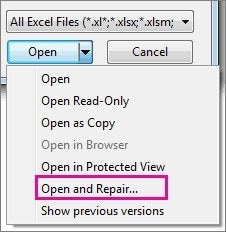
8. Wenn dies abgeschlossen ist, wird die reparierte Datei geöffnet. Sie müssen diese Datei unter einem völlig anderen Dateinamen speichern als die beschädigte Datei.

- Reparieren von 4 Dateitypen, nämlich Word, Excel, PowerPoint und Zip.
- Bietet ausgezeichnete Suchoptionen, um beschädigte Dateien sofort zu finden.
- Vorschau und Wiederherstellung aller in den beschädigten Dateien enthaltenen Daten.
- Reparaturdateien sind aus verschiedenen Gründen und von allen Geräten aus beschädigt.
Teil 7 Wichtige Tipps, die Sie bei der Beschädigung von Excel Dateien beachten sollten
Das Beschädigen einer Excel Datei kann zwar manchmal notwendig sein, aber auf lange Sicht könnte es zu viel Aufwand führen. Aus diesem Grund ist es wichtig, einige wichtige Tipps zu beachten, wenn Sie eine Excel Datei beschädigen möchten.
- Vergewissern Sie sich, dass die Dateien gesichert sind, bevor sie beschädigt werden. Es ist unbedingt sicherzustellen, dass jede Datei vor der Beschädigung entsprechend gesichert wird. So stehen Sie nicht ratlos da, wenn Sie auf den zweiten Blick feststellen, dass eine solche Excel Datei wichtige Informationen enthält. Wenn nicht, müssen Sie die gelöschte Excel Datei erst wiederherstellen.
- Es ist wichtiger, die Dateierweiterungen zu ändern, als eine andere Möglichkeit zu nutzen. Wenn Sie die Dateierweiterung in einen anderen Namen ändern, kann eine solche Datei immer noch abgerufen werden. Denn wenn eine solche Erweiterung wieder in den ursprünglichen Erweiterungsnamen geändert wird, können die Informationen, die früher in einer solchen Datei enthalten waren, neu bewertet werden.
So wichtig es ist zu wissen, wie man eine Excel Datei beschädigt, so notwendig ist es auch zu wissen, wie man eine Excel Datei wiederherstellt. Es gibt zwar viele Gründe, warum eine Datei beschädigt wird, aber die meisten sind auf eine unterbrochene Stromversorgung und einige Fehler der Benutzer zurückzuführen. Manchmal kann es notwendig sein, eine Datei zu beschädigen. Dazu können Sie entweder die Dateierweiterung in eine andere ändern oder ein Online-Tool verwenden, um die Datei zu beschädigen. Wenn Sie eine bereits beschädigte Excel Datei wiederherstellen möchten, können Sie Stellar Phoenix Excel Repair verwenden oder Sie folgen den oben genannten Schritten, um das eingebaute Reparatur Tool zu verwenden.
Leute fragen auch
-
Wie erstelle ich eine beschädigte Datei?
- Wählen Sie auf Ihrem System "Start" und suchen Sie "Ordner". Finden Sie nun die Dialogbox und öffnen Sie diese durch Klick darauf
- Wählen Sie "Ansicht". Deaktivieren Sie anschließend das Kontrollkästchen neben "Erweiterungen für bekannte Dateitypen ausblenden". Wenden Sie die Anweisungen an und bestätigen Sie dann Ihre Auswahl mit "OK".
- Wählen Sie die Datei, die Sie beschädigen möchten an ihrem Speicherort aus und wählen Sie Umbenennen
- Ändern Sie den Namen der Erweiterung
-
Wie beschädige ich eine Datei mit Absicht?
Der wichtige Aspekt der absichtlichen Beschädigung einer Datei ist die Dateierweiterung. Jede Datei erhält eine bestimmte Erweiterung, um ihr ein Programm zuzuordnen. Deshalb ist die einfachste Möglichkeit, eine Datei zu beschädigen, ihr eine andere Dateierweiterung zuzuweisen.
-
Wie kann ich eine PDF Datei beschädigen?
- Wählen Sie Ihre PDF Datei und klicken Sie mit der rechten Maustaste darauf
- Wählen Sie zum "Öffnen mit..." die App "Notepad".
- Sie werden eine Unmenge von unbekannten Zeichen und Befehlen sehen. Wählen Sie einige Zeilen aus dieser Sammlung, etwa 7 bis 8
- Löschen Sie, was Sie ausgewählt haben, und speichern Sie das Dokument
- Starten Sie die gleiche PDF Datei und Sie werden sehen, dass sie beschädigt wurde.
Dateien Lösungen
- Video wiederhrestellen
- TikTok-Videos wiederherstelllen
- M4A-Dateien wiederherstellen
- QuickTime-Videos wiederherstelllen
- MKV-Videos wiederherstellen
- MP4-Videos wiederherstellen
- Foto wiederhrestellen
- Die kostenlosen Foto-Wiederherstellungsprogramme
- Instagram-Fotos wiederherstellen
- Dauerhaft gelöschte Bilder wiederherstellen
- Snapchat Bilder wiederherzustellen
- Fotos von Micro-SD-Karten wiederherstellen
- Dokument wiederherstellen
- Ungespeicherte Word-Dokumente
- Beschädigte Word-Datei
- Ungespeicherte PowerPoint-Datei
- Verlorene PDF-Dateien
- Verlorene PDF-Dateien
- Dokument reparieren
- Excel-Dateien reparieren
- Excel-Fehler beheben
- Word-Reparatur-Tool
- Schreibgeschützte Excel-Dateien
- Excel-Arbeitsmappe reparieren
- Mehr




Classen Becker
chief Editor